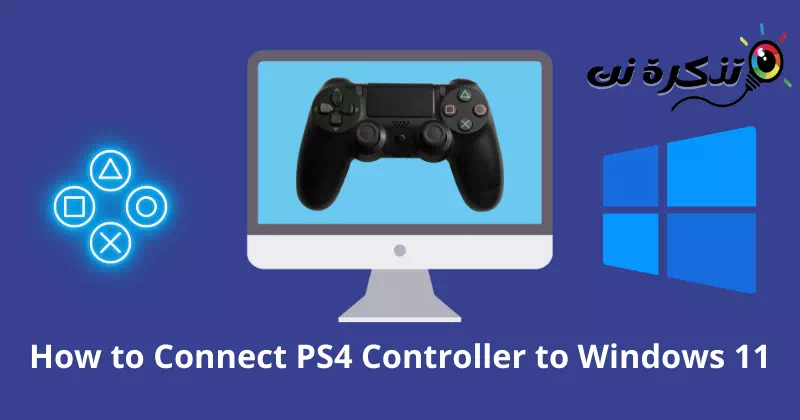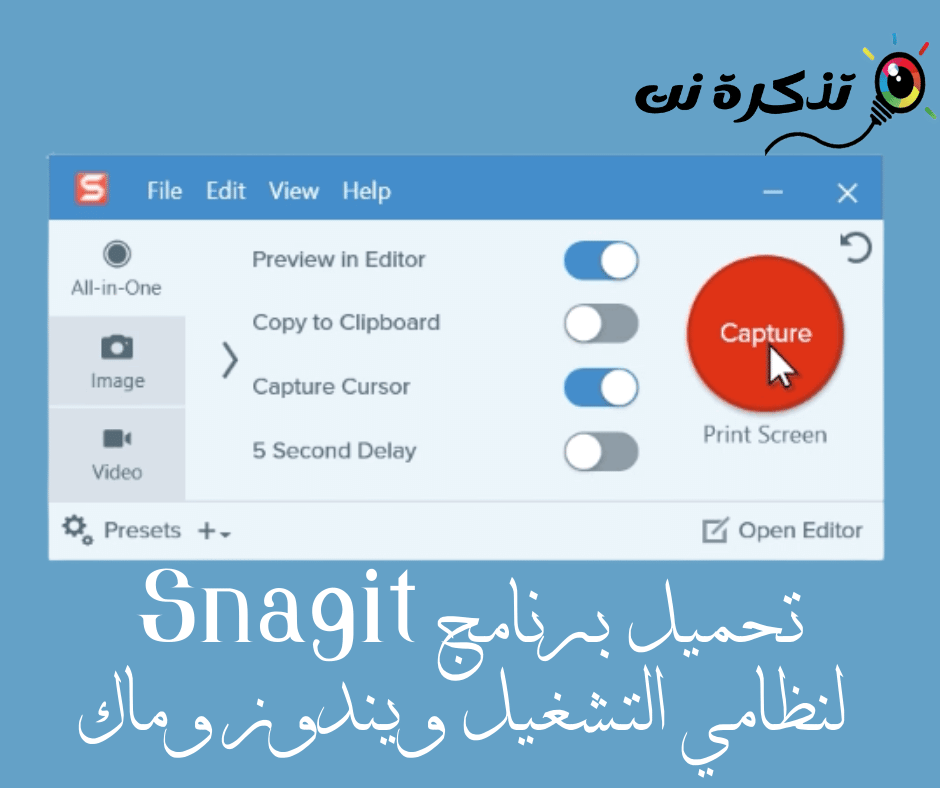ተዋወቀኝ የ PS4 መቆጣጠሪያን ዊንዶውስ 11ን በፎቶዎች ደረጃ በደረጃ እንዴት ማገናኘት እንደሚቻል.
የጨዋታ ኮንሶል ergonomic እና ብዙውን ጊዜ በኮምፒተር ቁልፍ ሰሌዳ እና መዳፊት ላይ ጨዋታ ከመጫወት የበለጠ ምቹ እንደሆነ ምንም ጥርጥር የለውም። በአቀማመጥ ቁልፍ ጨዋታውን ለመቆጣጠር ቀላል ይሆናል። ስለዚህ፣ የፒሲ ጌም ተጫዋቾች ለሚገርም ተሞክሮ ሁል ጊዜ የወሰነ የውጭ መቆጣጠሪያን ይመርጣሉ።
DualShock 4 የ PlayStation ዋና ዋና ኮንሶሎች አንዱ ነው. የእሱ ሊታወቅ የሚችል ንድፍ እና ምቾት በቀላሉ አስደናቂ ነው። ነገር ግን፣ ብዙ የኮምፒውተር ተጫዋቾች ይህንን ኮንሶል ከዊንዶውስ 11 ጋር ማገናኘት አልቻሉም።
አንተ ከነሱ አንዱ ነህ ብዬ አስባለሁ። ስለዚህ አይጨነቁ; ለዚህ ከባድ ችግር ብዙ መፍትሄዎች አሉን. ስለ ዝርዝር መመሪያ ይኸውና DualShock 4 መቆጣጠሪያን ከዊንዶውስ 11 ጋር እንዴት ማገናኘት እንደሚቻል መከተል.
DualShock 4 ከዊንዶውስ 11 ጋር ተኳሃኝነት
ብዙ ጊዜ እንደዚህ ያሉ ጥያቄዎችን እናያለን ዊንዶውስ 11 DualShock 4 ን ይደግፋል ወይንስ ተኳሃኝ ነው?. ሆኖም ግን, ቀጥተኛው መልስ ይህ ነው ዊንዶውስ 11 DualShock 4 ን ይደግፋል.
ነገር ግን በእነዚህ ሁለት መሳሪያዎች መካከል ተኳሃኝነትን በተመለከተ, በጣም ሮዝ አይደለም. DS4 የተወሰኑ ጨዋታዎችን በማይደግፍበት ጊዜ ሊበሳጩ ይችላሉ። ዊንዶውስ የራሱ ኮንሶል እስካለው ድረስ ኮንሶል ይመርጣሉ Xbox ከዊንዶውስ 10 እና 11 ኦፕሬቲንግ ሲስተሞች ጋር እንከን የለሽ ተኳኋኝነት።
ነገር ግን፣ ጊዜው ያለፈበት የብሉቱዝ አሽከርካሪ እንዲሁ ተገቢ ባልሆነ ግንኙነት ውስጥ ማዕከላዊ ሚና ይጫወታል። ስለዚህ, የብሉቱዝ አሽከርካሪን መከታተል እርስዎ ሊከተሏቸው ከሚችሉት ምርጥ የአምልኮ ሥርዓቶች አንዱ ነው.
DualShock 4 መቆጣጠሪያን ከዊንዶውስ 11 ጋር እንዴት ማገናኘት እንደሚቻል
ዊንዶውስ 11 ለተጫዋቾች በጣም ትኩረት የሚሰጥ ስርዓት በመሆኑ ለጨዋታ በቂ ብልህ ነው። ከማንኛውም ውጫዊ መሳሪያ ጋር የመገናኘት ጥልቅ ችሎታ አለው. የእርስዎን DualShock 4 መቆጣጠሪያ ከዊንዶውስ 11 ጋር ለማገናኘት በጣም ቀላል የሆነ ሂደት እዚህ አለ።
1. ብሉቱዝን በመጠቀም DualShock 4 ን ከዊንዶውስ 11 ጋር ለማገናኘት እርምጃዎች
በስርዓትዎ ላይ ብሉቱዝ ካለዎት ኮንሶሉን በቀላሉ ማገናኘት ይችላሉ። አብዛኛዎቹ ስርዓቶች አብሮ የተሰራ ብሉቱዝ አላቸው፣ ስለዚህ አይጨነቁ።
ክፍል አንድ
እዚህ DS4ን ከዊንዶውስ 11 ጋር ለማገናኘት ደረጃዎችን እናሳይዎታለን።
- አዝራሩን ጠቅ ያድርጉ የ Windows.
- ከዚያም ይጫኑቅንብሮችቅንብሮችን ለመድረስ.
- ከዚያም ይጫኑብሉቱዝ እና መሣሪያዎችወደ ብሉቱዝ እና መሳሪያዎች ለመድረስ.
- ልክ አሁን ብሉቱዝን ያብሩ የመቀየሪያ አዝራሩን ጠቅ በማድረግ.
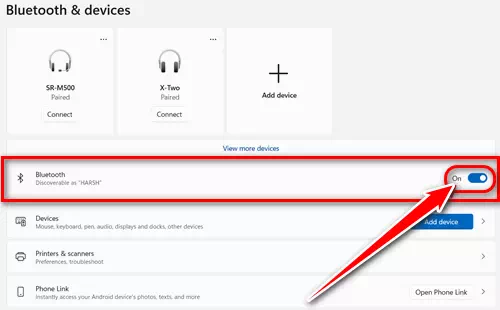
ብሉቱዝን በዊንዶውስ 11 ላይ ያብሩ - ከዚያ ፣ የ DS4 ኮንሶል ይውሰዱ , እና የእኔን ቁልፍ ተጫን አጋራ و PS መብራቶቹ እስኪበሩ ድረስ ለጥቂት ጊዜ. ብልጭ ድርግም የሚለው ብርሃን ማለት አዲስ መሣሪያ ፈልጎ ነው ማለት ነው።

መብራቱ ብልጭ ድርግም እስኪል ድረስ የ Share እና PS ቁልፎችን ለጥቂት ጊዜ ይያዙ - ከዚያ በስርዓት ውስጥ "" ን ጠቅ ያድርጉ።መሣሪያ አክልመሣሪያ ለመጨመር.

መሣሪያ አክል የሚለውን ጠቅ ያድርጉ - እና ይምረጡ"ብሉቱዝ".
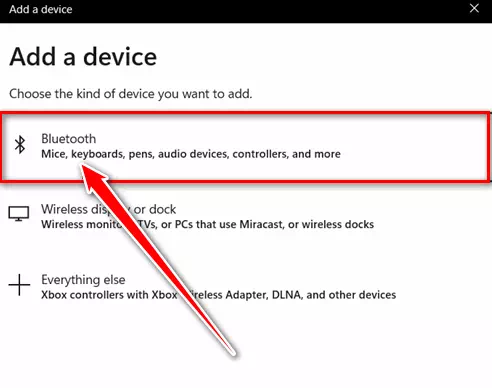
ብሉቱዝን ይምረጡ - አሁን ይምረጡ የመቆጣጠሪያ አሃድ.
- ያቀርባል የእርስዎ DS4 መቆጣጠሪያ የእርስዎ ዊንዶውስ 11 ስርዓት።
ሁለተኛው ክፍል
ቀደም ሲል እንደተጠቀሰው, ጊዜው ያለፈበት አሽከርካሪም መሳሪያውን እንዲያገናኙ አይፈቅድልዎትም. የብሉቱዝ ነጂውን ማዘመን ችግሩን ሊፈታ ይችላል። መከተል ያለብዎት ነገር ይኸውና፡-
- አዝራሩን ጠቅ ያድርጉ የ Windows.
- ከዚያ አ ስለ"እቃ አስተዳደርየመሣሪያ አስተዳዳሪን ለመድረስ፣ ከዚያ ተጫንክፈትለመክፈት.

በዊንዶውስ ቁልፍ ላይ ጠቅ ያድርጉ እና የመሣሪያ አስተዳዳሪን ይፈልጉ - ልክ አሁን አ ስለ"ብሉቱዝ, እና ጠቅ ያድርጉ የቀስት ምልክት. ታገኛለህ የብሉቱዝ ዝርዝር.
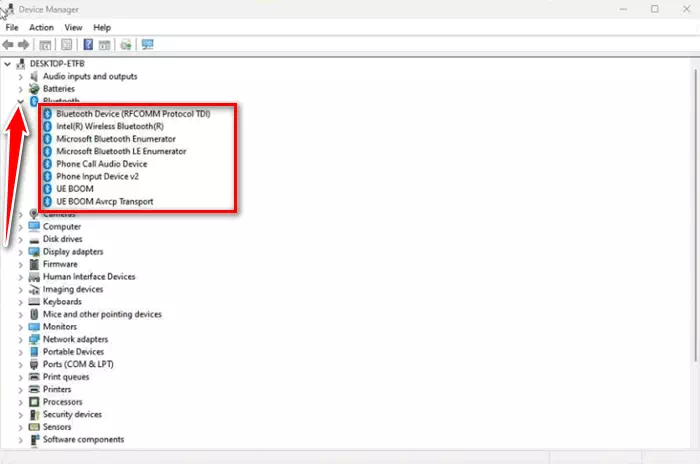
የብሉቱዝ ዝርዝር - አሁን በቀኝ ጠቅ ያድርጉ የአሰራር ሂደት (ሾፌር), እና ጠቅ ያድርጉዝማኔየአሽከርካሪውን ሶፍትዌር ለማዘመን. ለተሻለ ተኳኋኝነት የ DS4 ሾፌሩን ወይም ሁሉንም ማዘመን ይችላሉ።
- ከዚያ የንግግር ሳጥን ይመጣል ፣ “” ላይ ጠቅ ያድርጉ ።ለአሽከርካሪዎች በራስ-ሰር ይፈልጉሾፌሮችን በራስ ሰር ለመፈለግ.

ለአሽከርካሪዎች በራስ-ሰር ፈልግ የሚለውን ጠቅ ያድርጉ - ይሆናል ሹፌርዎን ያዘምኑ.
2. Steam ን በመጠቀም DualShock 4 ን ከዊንዶውስ 11 ጋር ለማገናኘት ደረጃዎች
የእንፋሎት ሶፍትዌር እሱ በጥሬው ለተጫዋቾች ታላቅ መድረክ ነው። DualShock 4 ን ይደግፋል፣ ስለዚህ Steam ን በመጠቀም መቆጣጠሪያዎን ከዊንዶውስ 11 ጋር ማገናኘት ይችላሉ።
መከተል ያለብዎት ይህ ነው፡-
- Steam ን ይክፈቱ በስርዓትዎ ላይ Steam ከሌልዎት፣ ከዚያ ለزنزيل እንፉሎት.
- ከዚያ መለያዎን ይፍጠሩ ወይም ነባር መለያ ካለዎት ይግቡ።
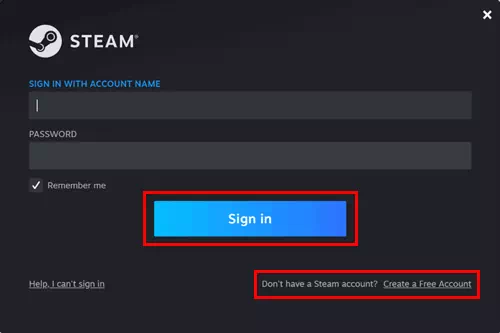
የእንፋሎት መግቢያ ወደ - እዚህ መሳሪያዎቹን ወይም "ን በመጠቀም ማገናኘት ይችላሉ.ገመድ أو للوتوث” በማለት ተናግሯል። ባለገመድ ግንኙነት እየተጠቀሙ ከሆነ ገመዱን ከስርዓቱ ጋር ያገናኙት። ለብሉቱዝ አንድ ቁልፍ ተጭነው ይያዙ አጋራ و PS መብራቶቹ መብረቅ እስኪጀምሩ ድረስ.

መብራቱ ብልጭ ድርግም እስኪል ድረስ የ Share እና PS ቁልፎችን ለጥቂት ጊዜ ይያዙ - አሁን ጠቅ ያድርጉ የ Windows> ቅንብሮች> ብሉቱዝ እና መሣሪያዎች.
- ከዚያ ጠቅ ያድርጉመሣሪያ አክልመሣሪያ ለማከል ይምረጡ የእርስዎ ኮንሶል ከዝርዝሩ።

መሣሪያ አክል የሚለውን ጠቅ ያድርጉ - ከዚያ በኋላ ወደ ተመለስ የእንፋሎት ሶፍትዌር , እና መታ ያድርጉ እንፉሎት ከላይኛው ግራ ጥግ. አሁን ይምረጡቅንብሮችከምናሌው ውስጥ ቅንብሮችን ለመድረስ.
- ከዚያ ጠቅ ያድርጉመቆጣጠሪያከዝርዝሩ ውስጥ ይምረጡአጠቃላይ የቁጥጥር ቅንብሮችአጠቃላይ የቁጥጥር ቅንብሮችን ለመድረስ.
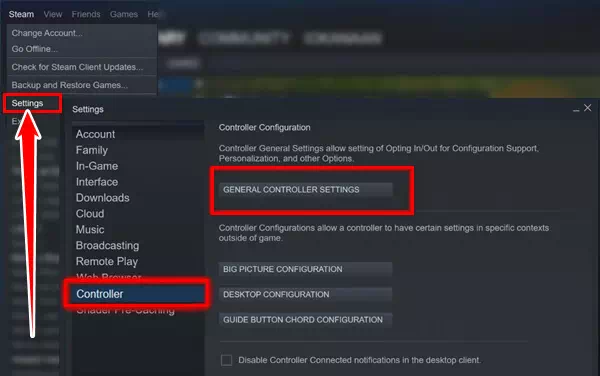
ከዝርዝሩ ውስጥ ተቆጣጣሪን ጠቅ ያድርጉ እና አጠቃላይ የመቆጣጠሪያ ቅንብሮችን ይምረጡ - እዚህ ማረጋገጥ ያስፈልግዎታል 'የ PlayStation ውቅር ድጋፍየ PlayStation ውቅር ድጋፍ ማለት ነው።
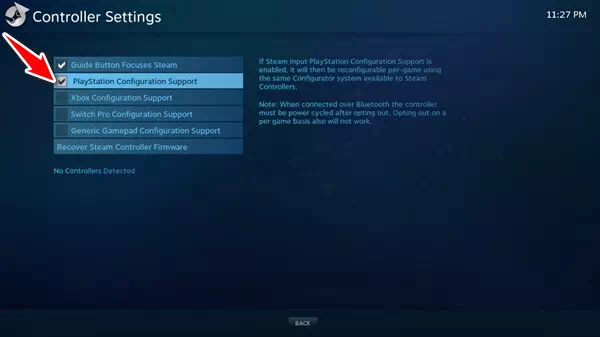
በ PlayStation ውቅር ድጋፍ ላይ ይጠቁሙ - አለኝ Steam ን በመጠቀም የ DS4 መቆጣጠሪያዎን ከዊንዶውስ 11 ጋር በተሳካ ሁኔታ አገናኙት።.
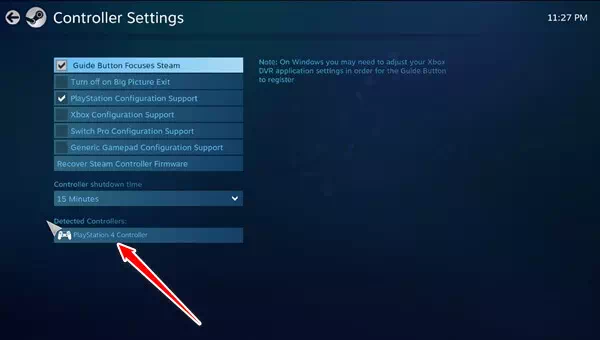
Steam ን ተጠቅመው የእርስዎን DS4 ኮንሶል ከዊንዶውስ 11 ጋር በተሳካ ሁኔታ አገናኙት።
እነዚህን እርምጃዎች ለማከናወን, Steam ን ማስኬድ ያስፈልግዎታል. በSteam ውስጥ ከግንኙነት ጋር የተያያዙ ብዙ ችግሮች አሉ።
ሆኖም አንዳንድ ተጠቃሚዎች ጨዋታውን በተቆጣጣሪው የመቆጣጠር ችግር ሊገጥማቸው ይችላል። ግን አትጨነቅ። ሌላ ጠቃሚ ዘዴ አለን.
3. DualShock 4ን ለማገናኘት DS4Window ጫን
ይህ የ PS4 መቆጣጠሪያን በዊንዶውስ 11 ለመጠቀም በጣም ጥሩ ከሆኑ መንገዶች አንዱ ነው። የእርስዎ ስርዓት የ Xbox መቆጣጠሪያ እየተጠቀሙ መሆንዎን ያሳውቃል። እና የ PS4 መቆጣጠሪያውን ከዊንዶውስ 11 ጋር ተኳሃኝ ያደርገዋል. ወደ ሂደቱ እንሂድ.
- አውርድ DS4 ዊንዶውስ እና የተጨመቀውን ፋይል በ ዊንዚፕ.
- ልክ አሁን ብጁ ፋይልን ጫን መመሪያዎችን በመከተል ተግባራዊ ለማድረግ.
- ከዚያ ኮንሶልዎን ያገናኙ በመጠቀም ገመድ أو ብሉቱዝ.
- የዩኤስቢ ገመድ ሲሰኩ ያገኛታል። DS4 ዊንዶውስ መሣሪያ በሰከንዶች ውስጥ።
- የገመድ አልባ የብሉቱዝ ግንኙነትን ማግኘት ከፈለጉ። ከዚያ ቁልፎቹን ተጭነው ይያዙ አጋራ و PS በተመሳሳይ ሰዓት.
- ከዚያ ፣ መሣሪያውን ከዊንዶውስ 11 ጋር ያገናኙ.
ስለ Xbox መቆጣጠሪያው የአዝራር አቀማመጥ ይወቁ
የ PS4 መቆጣጠሪያ በዊንዶውስ 11 ውስጥ እንደ Xbox መቆጣጠሪያ ሆኖ ስለሚሰራ የ Xbox መቆጣጠሪያውን የአዝራር አቀማመጥ በደንብ ማወቅ አለብዎት. ስለዚህ ከመጫወትዎ በፊት ይዘጋጁ.
- R1 = RT
- R2 = አርቢ
- ትሪያንግል = Y
- ካሬ = X (ካሬው)
- L1 = LT
- L2 = LB
- መስቀል = አ
- ክበብ = B
DualShock 4 መቆጣጠሪያን ከዊንዶውስ 11 ጋር ማገናኘት የምትችለው በዚህ መንገድ ነበር። DS4 እንደ Xbox መቆጣጠሪያ ስለሚሰራ እራስዎን ከXbox አቀማመጥ ጋር መተዋወቅን አይዘንጉ። ሆኖም፣ አሁንም ችግር እያጋጠመዎት ከሆነ በአስተያየቶቹ ውስጥ ያሳውቁን።
እንዲሁም ስለእዚህ ለመማር ፍላጎት ሊኖርዎት ይችላል-
- ምርጥ 10 PS3 emulators ለ PC
- ለዊንዶውስ ፒሲ ምርጥ Xbox emulators
- ጎግል ፕሌይ ስቶርን በዊንዶውስ 11 ላይ እንዴት መጫን እንደሚቻል (የደረጃ በደረጃ መመሪያ)
- ለ PC ምርጥ የእንፋሎት አማራጮች
- SteamUI.dll አልተገኘም ወይም የጠፋ ስህተቶች እንዴት እንደሚጠግኑ
እርስዎ ለማወቅ ይህን ጽሑፍ ጠቃሚ ሆኖ ያገኙታል ብለን ተስፋ እናደርጋለን የ PS4 መቆጣጠሪያን ከዊንዶውስ 11 ጋር እንዴት ማገናኘት እንደሚቻል. በአስተያየቶች ውስጥ አስተያየትዎን እና ልምድዎን ከእኛ ጋር ያካፍሉ.